最新推荐
-

齐鲁银行网银助手3.0.0.5官方版 安全软件 / 3.0M
-

360安全卫士U盘病毒专杀(Autorun.inf专杀)13.0.0.213简体中文绿色免费版 安全软件 / 86.1M
-

360安全卫士U盘病毒专杀工具v13.0.0.213绿色免费版 安全软件 / 86.1M
-

360安全卫士修复工具v13.0.0.213免费版 安全软件 / 86.1M
-

360安全卫士超强查杀V13.0.0.213安装版 安全软件 / 86.1M
精品推荐
-

You123浏览器v5.10.12.116官方版 网络工具 / 57.9M
查看 -

LogViewPlus(日志分析工具)v2.5.51官方版 网络工具 / 31.3M
查看 -

RayLink(远程控制)v6.0.1.7官方版 网络工具 / 18.3M
查看 -

喜马拉雅v4.0.0官方免费版 网络工具 / 65.3M
查看 -

向日葵远程控制v13.2.0.55335官方版 网络工具 / 32.3M
查看
本类排行
详情介绍
强大的网络数据分析工具。分析它的cookie、消息头、字符查询和其他信息。支持HTTPS和分析报告输出为XML、CSV等格式。
强大的网络数据分析工具。集成在Internet Explorer 浏览器中。只需选择相应的网站,软件即可分析该网站与IE之间的需求/响应通信,并在同一界面上显示其相应的日志记录。每个HTTP 记录都可以详细分析其cookie、消息头、字符查询和其他信息。支持HTTPS和分析报告输出为XML、CSV等格式。
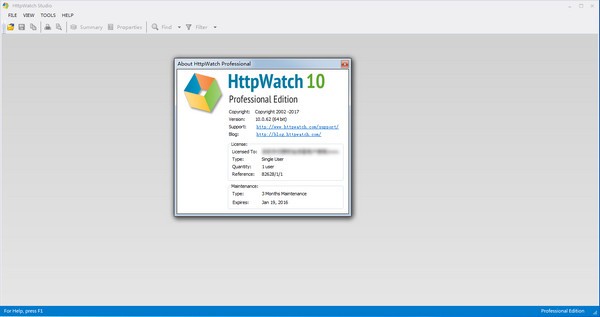
特征
[发送日志文件给供应商]
如果您有HttpWatch Professional,则任何使用HttpWatch Basic 的人都可以查看日志文件。如果您想要记录日志文件并将其发送给供应商以说明使用基于Web 的服务时遇到的问题,这非常有用。
[查看客户或内部用户日志文件]
您可以通过让客户和内部用户安装HttpWatch 的免费基本版本来查看他们的日志文件。然后,他们可以记录跟踪文件并将其发送到HttpWatch Professional 版本进行分析。
【自动化接口】
HttpWatch 拥有全面的自动化界面,适用于大多数编程语言,例如C#、Javascript 和Ruby。该接口可用于控制IE的HttpWatch插件并访问HttpWatch日志文件中的数据。如果您已经在运行自动化测试,则可以在测试期间集成HttpWatch 并记录HTTP 级别信息。然后检查记录的数据是否存在某些类型的配置和性能问题(例如,未启用HTTP 压缩)。
通过访问HttpWatch 日志文件中的数据,您可以开发自定义报告并自动执行重复任务。下面显示的C 代码从日志文件中导出所有javascript 文件。
【毫秒级计时】
HttpWatch 中显示的计时信息精确到一毫秒(0.001 秒)。
[支持高级过滤]
HttpWatch 支持按内容类型、响应代码、URL、标头和内容等各种条件过滤请求。
【HTTP压缩】
HttpWatch 与启用了HTTP 压缩的系统配合使用,显示扩展的内容并提供有关所实现的压缩节省的信息。
【动态排序】
可以通过单击列标题在HttpWatch 中对数据进行排序。排序顺序应用于现有项目,并用于在新项目可用时对其进行排序。
软件特点
HTTPHttpWatch捕获大量HTTP相关数据,包括:
1. 标头和Cookie
2.URL和方法(如GET、POST等)
3. 查询字符串和POST请求中发送的参数
4.HTTP状态码和错误
5. 重定向
6. HTTP 响应的网络大小(包括标头)
7. 分块编码
8.解密HTTPS流量
9. 使用HTTPS 协议的安全浏览器会话在HttpWatch 中显示为未加密,从而使调试银行和金融应用程序变得容易。
10. 与Internet Explorer 集成
常见问题
如何打开HttpWatch Pro 10插件?
可以使用以下方法之一将HttpWatch 插件显示在Internet Explorer (IE) 或Firefox 窗口的下部:
右键单击网页并选择HttpWatch 菜单项:
使用快捷键Shift+F2
使用“工具”菜单上的“HttpWatch”菜单项。在更高版本的IE 和Firefox 中,您可能需要按F10 键才能显示菜单:
(另请参阅使HttpWatch 工具栏按钮在IE 中可见)
IE的HttpWatch插件故障排除:
如果您无法使用以下方法之一访问HttpWatch,请检查每个浏览器的“工具”“附加组件”窗口中是否启用了所有HttpWatch 项目。
此外,对于IE,可能需要重新启动Windows 才能正确安装HttpWatch 插件。
针对Firefox的HttpWatch插件的故障排除:
HttpWatch 有两个条目需要在Firefox 中启用。一个在Firefox 插件 扩展中,另一个在Firefox 插件 插件中。启用该条目后,您需要重新启动Firefox。
如果您在Firefox 中没有看到HttpWatch 插件,请尝试以下操作:
关闭所有Firefox 窗口并检查任务管理器 进程中没有Firefox.exe 实例运行
卸载HttpWatch
启动火狐浏览器
关闭火狐浏览器
重新安装HTTPWatch
记录HTTP和HTTPS流量:
当浏览器中显示HttpWatch 时,按“录制”按钮开始录制HTTP 请求。
在HttpWatch Studio中查看日志文件:
通过单击HttpWatch 插件中的“保存”按钮,可以将HttpWatch 日志保存到文件中。创建的.hwl 文件包含HTTP 请求的完整详细记录,可以使用HttpWatch Studio 随时查看该记录。可以使用以下方法之一启动
HttpWatch 工作室:
单击“开始”“程序”“HttpWatch”文件夹中的HttpWatch Studio 图标
双击.hwl 文件
在IE 或Firefox 中保存日志文件时选中openinhttpwatchstudio 复选框
卸载HttpWatch:
可以通过Windows 控制面板中的“添加/删除程序”小程序来卸载HttpWatch。选择HttpWatch 条目并单击“删除”将其卸载。















